2つのエクセルファイルを開くと1つのエクセル内にウィンドウで表示されますが
画面に並べて表示したりマルチモニター環境で両方に表示したりする際には不便な仕様
このアドオンをインストールすると2つのエクセルが立ち上がり別々なウィンドウとして
エクセルを表示することが出来ます。
私も仕事中などで不便を感じていましたが、このアドオンは便利ですよ
エクセルアドオン 「別のウィンドウで開く」 ダウンロードはこちらから
目次
ダウンロードとインストール
上記リンク先よりダウンロードしますが
バージョンがあり対応しているOfficeが違うようです
お使いのOfficeに合わせてダウンロードします
ダウンロードしたファイルを実行します
インストールをクリックします
次へをクリックします
これでインストール完了です
エクセルのオプションにて「アドイン」よりインストールされているかを
確認しておきます
使い方
通常は2つのエクセルファイルを開くと、1つのエクセル内に
ウィンドウとして2つめのシートが開くようになっています
比較したい場合、マルチモニター環境などでは不便です
別のウィンドウに移動したい場合はタブ「表示」より
「開き直す」→「開き直す」にて別のウィンドウに移動できます
これで簡単に2つのエクセルが起動して、それぞれに
シートを開くことが可能になります
ブラウザのようにシート毎にタブがあれば便利なのですが
シートを最大化すると他のシートが見えないので
通常のウィンドウ操作でシート選択できる方が便利です
1つエクセルシートを開いてスタートパネルからエクセルを立ち上げて
シートを開いても同じ動作が可能ですが、このアドオンは非常に便利です

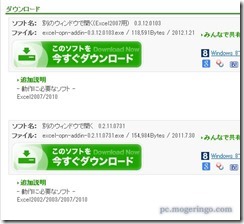




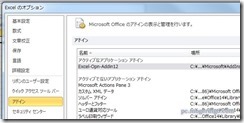
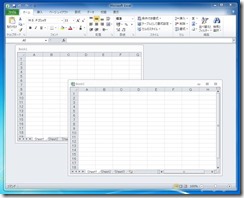

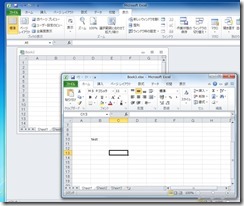





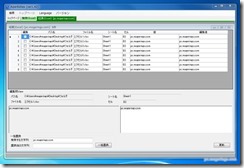

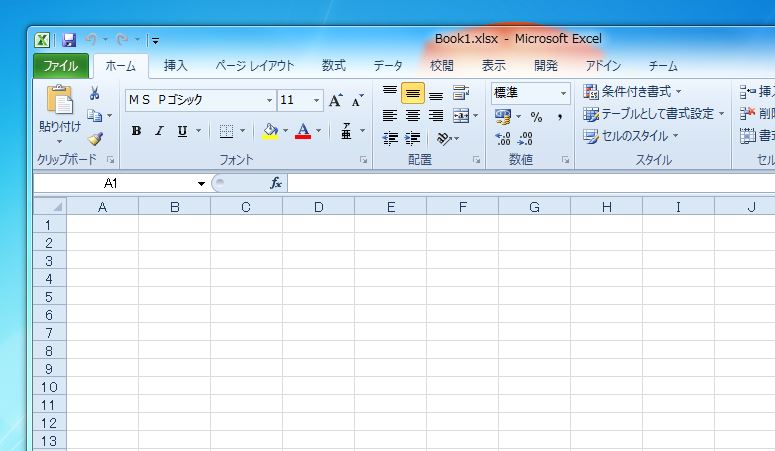
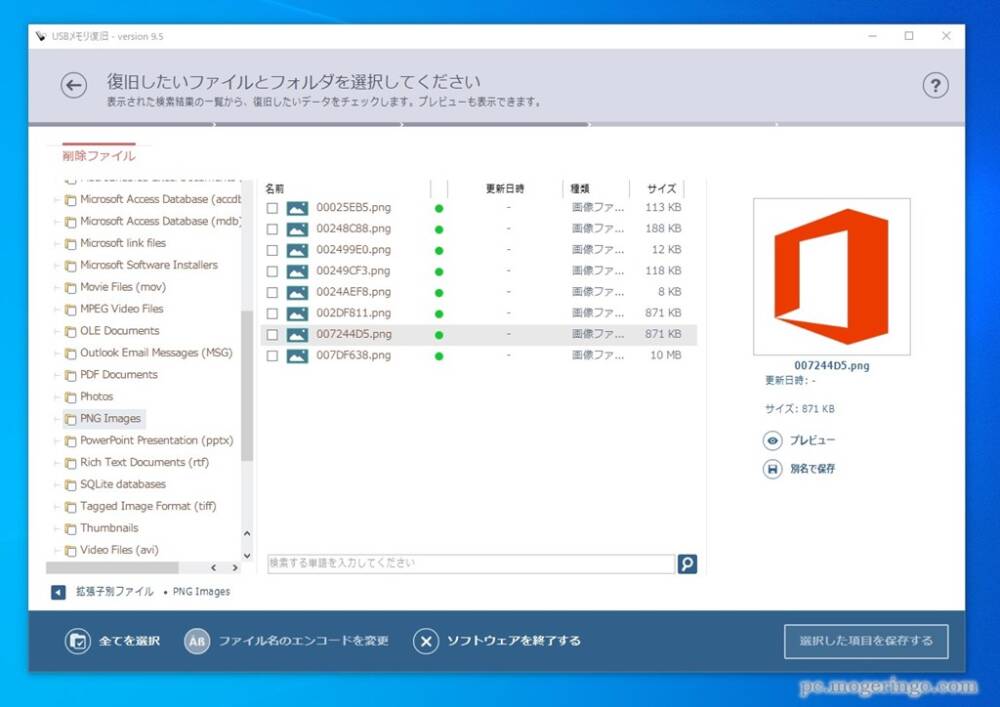
コメント